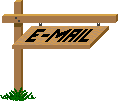508 - POP ART
Cette leçon a été créee
avec PSP2018 et traduite avec PSP2020
Mais elle peut être faite avec toutes les autres versions de PSP.
Le © de cette leçon est celui de Kad's
Le © de cette traduction est le mien.
Les leçons comme les traductions ne peuvent PAS être copiées ou liées
sur
d'autres sites Web et/ou forum, sans notre consentement à Kad's ou
moi-même.
Toute ressemblance avec d'autres leçons existantes sur le Net serait
pure coïncidence
Svp, laissez intacts les noms et filigranes des tubes et autres
matériaux.
Nous remercions tout le monde de nous permettrent d'utiliser leurs tubes
et leurs matériaux.
Si vous publiez votre
version dans un blog, sur Facebook, dans un groupe de partage ou sur
un site Web, veuillez inclure le lien vers la leçon.
Merci par avance.
![]()
Préparatifs généraux :
Installez d'abord les filtres que vous n'aviez pas avant,
avant d'ouvrir votre PSP.
Ouvrez vos tubes, dupliquez les et fermez les originaux.
N'oubliez pas de supprimer les filigranes sur les COPIES.
![]()
Matériel :
1/ KaD_Woman_231 (Si vous prenez votre propre tube, utilisez un tube coloré!)
2/
508_KaD_Element1
(*) si vous reconnaissez un tube qui vous est propre,
veuillez me contacter afin que je puisse
mentionner votre nom ou -si vous le souhaitez- retirer le tube.
Sélections :
Ouvrir dans PSP et minimiser
1/
508_KaD_Alfakanaal
Masques :
Ouvrir dans PSP et minimiser
1/Ibdm-masque-222
2/ NarahsMasks_1559
Filtres :
(*) Importez ces filtres dans Unlimited 2.0 pour obtenir
le même résultat.
1/Mehdi : Wavy Lab 1.1 - Sorting Tiles
2/ Vanderlee : Pop-Art
3/ Unlimited 2.0 : Sabercat - Sabre Mitoisis ICI
4/ MuRa's Meister : Perspective Tiling
![]()
Commençons et amusez-vous !
N'oubliez pas de sauvegarder régulièrement votre travail, une fermeture
intempestive de
PSP est toujours à prévoir.
Palette de Couleurs :
Si vous travaillez avec votre propres couleurs, créez votre propre
palette avec le canal
alpha "Alpha_Kleurenpallet-6" fournit dans le matériel, il vous
permettra de basculer plus
facilement entre vos couleurs.
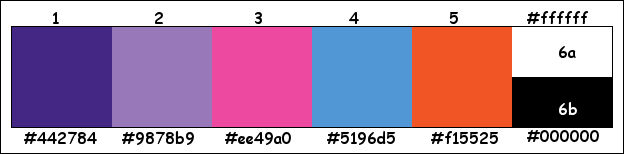
Premier Plan : Couleur 1
Arrière Plan : Couleur 2
1
Ouvrir 508_KaD_Alfakanaal
Fenêtre - dupliquer
Fermer l'original, nous travaillerons sur la copie
2
Modules Externes - Mehdi - Wavy Lab 1.1
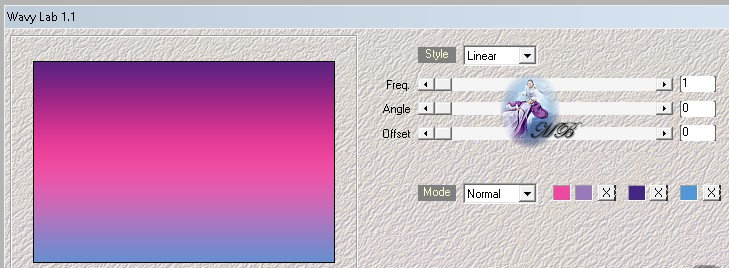
Calques - dupliquer
3
Modules externes - Mehdi - Sorting Tiles
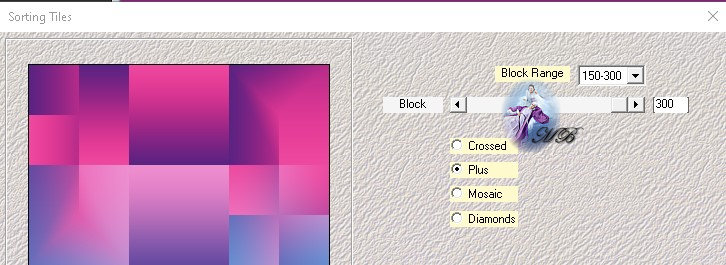
4
Calques - nouveau calque de masque - à partir d'une image -
Ibdm-masque-222

Calques - fusion - fusionner le groupe (Groupe - Copie Raster 1)
Effets - effets de bord - Accentuer
5
Effets - effets3D - ombre portée
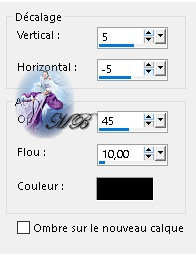
6
Définir la couleur d'arrière plan sur la Couleur 4
Calques - nouveau calque (Raster 2)
Sélections - charger canal alpha - Sélection 1
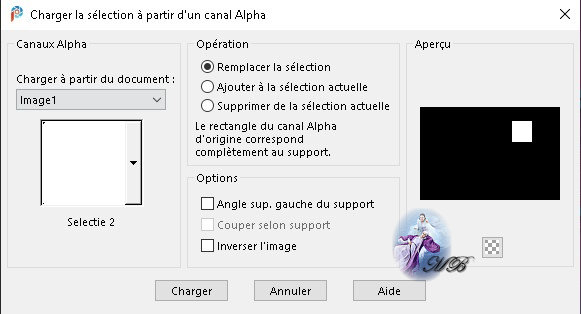
Remplir la sélection avec la couleur d'arrière plan
Effets - effets3D - ombre portée
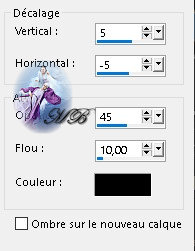
7
Sélections - charger canal alpha - Sélection 2
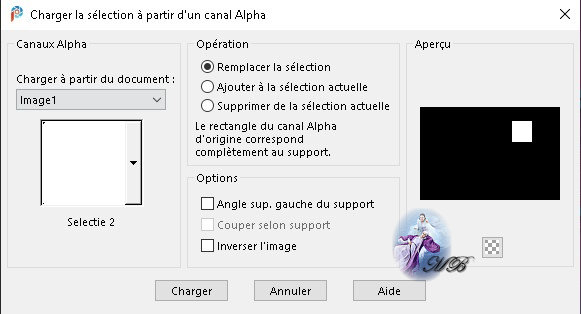
Calques - nouveau calque (Raster 3)
Calques - réorganiser - Déplacer vers le bas
Définir la couleur arrière plan sur la couleur 5
Remplir la sélection avec la couleur d'arrière plan
8
Ouvrir et copier KaD_Woman_231
Coller comme nouveau calque
Image - redimensionner - 93%
=Tout les calques NON cochés=
Faites glisser la tête dans la sélection
Sélections - inverser
Appuyez sur la touche
![]() de votre clavier
de votre clavier
Sélections - inverser
9
Modules externes - VanderLee - Unplugged X - Pop-Art
TIP : Jouez avec les réglages pour ajuster les couleurs
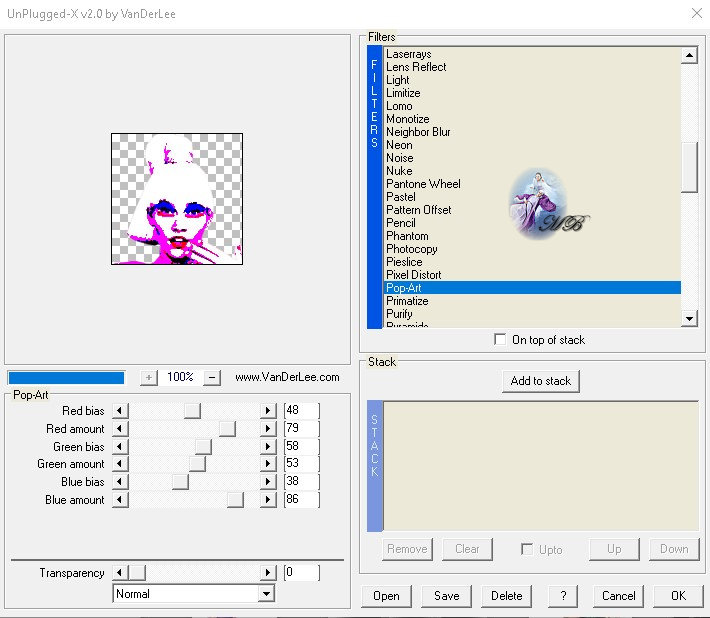
Sélections - ne rien sélectionner
Effets - effet3D - ombre portée
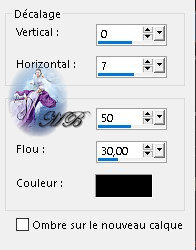
Calques - fusion - fusionner calque du dessous
10
Calques - Dupliquer
Effets - effets d'image - décalage
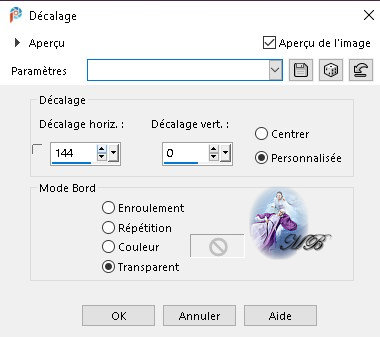
Calques - fusion - fusionner calque du dessous
11
Calques - dupliquer
Effets - effets d'image - décalage
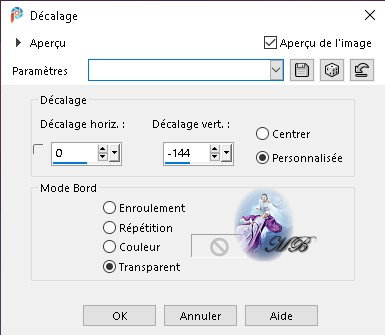
Calques - fusion - fusionner calque du dessous
11.1
Activer le calque supérieur (Raster 2)
Calques - fusion - fusionner calque du dessous (Raster 3)
12
Définir la couleur d'arrière plan sur la couleur 2
Calques - nouveau calque (Raster 2)
Sélections - charger canal alpha - Sélection 3
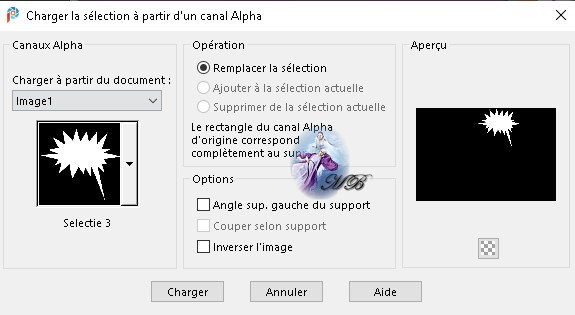
Remplir la sélection avec la couleur d'arrière plan
Réglage - ajouter/supprimer du bruit - Ajouter du bruit
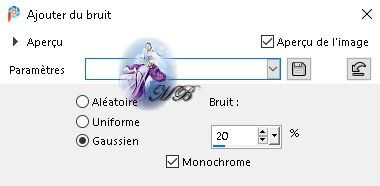
13
Calques - nouveau calque (Raster4)
Sélections - charger canal alpha - Sélection4
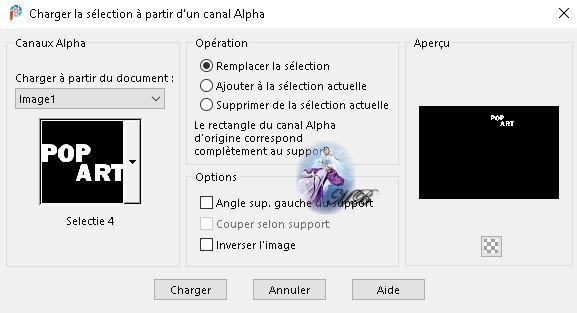
Remplir avec la couleur de premier plan (Couleur1)
14
Activer la ou les sélections d'outils - mode de suppression

Retirez les P de la sélection de remplissage
Avec la couleur 3
15
Activer la ou les sélections d'outils
Supprimer le O de la sélection de remplissage
Avec la couleur 5
16
Répétez jusqu'à ce que vous ayez coloré toutes les lettres
Sélections - ne rien sélectionner
Effets - effets3D - ombre portée

Calques - fusion - fusionner calque du dessous
16.1
Effets - effets3D - ombre portée

Résultat
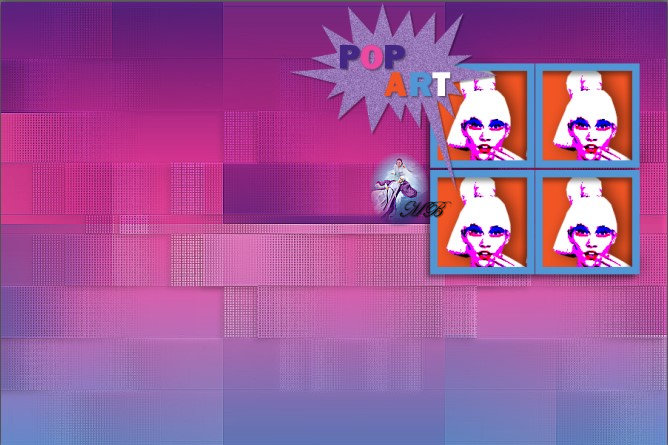
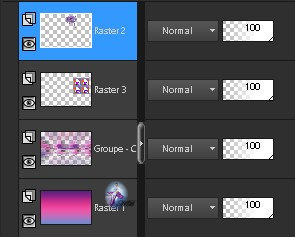
17
Définir la couleur de premier plan sur 6a
Calques - nouveau calque
Remplir avec la couleur de premier plan
Calques - nouveau calque de masque - à partir d'une image
NarahsMasks_1559
Calques - fusion - fusionner le groupe (Groupe - Raster 4)
Mode de fusion - Recouvrement
Calques - réorganiser - déplacer 2 fois vers le bas
18
Ouvrir et copier : KaD_Woman_231
Coller comme nouveau calque (Raster 4)
Calques - réorganiser - placer en haut de la pile
Image - redimensionner : 70%
= Tout les calques NON cochés =
Appuyez sur K pour positionner

Appuyez sur M pour désactiver
Effets - effets3D - ombre portée
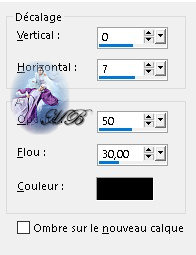
Réglage - netteté - masque flou
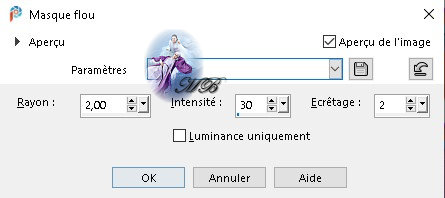
19
Ouvrir et copier : 508_KaD_Element1
Coller comme nouveau calque (Raster 5)
Appuyez sur K pour positionner

Appuyez sur M pour désactiver
Calques - réorganiser - déplacer vers le bas
20
Activer le Raster 1
Calques - dupliquer
Modules externes - Unlimited 2.0 - Sabercat - Sabers Mitoisis
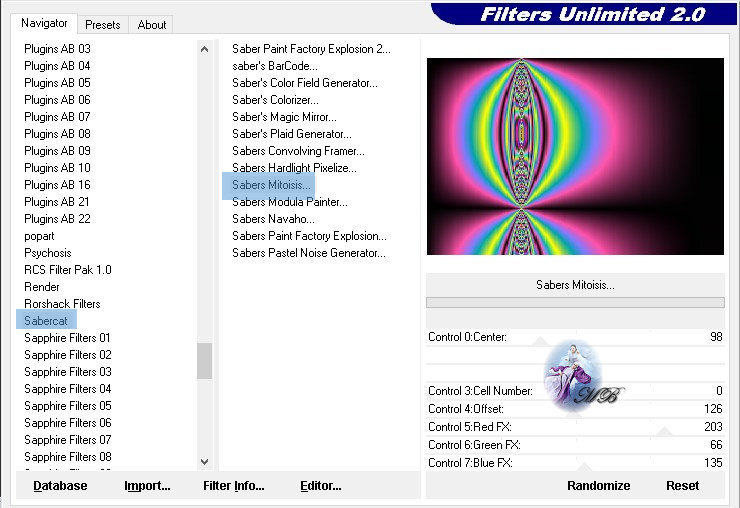
Ajusterment du filtre en option - appliquer des variations pour ajuster la couleur
21
Sélections - charger canal alpha - Sélections 5
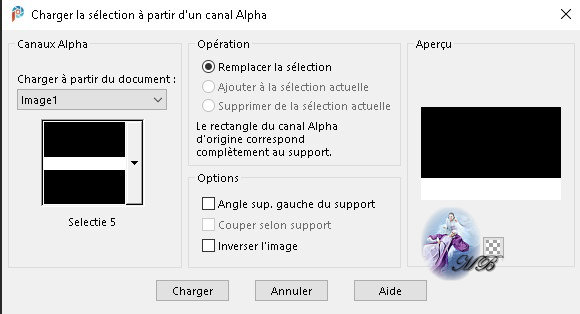
Sélections - transformer la sélection en calque
Modules externes - MuRa's Meister - Perspective Tiling
= Par Défaut =
Sélections - ne rien sélectionner
22
Image - ajouter des bordures
1 pix - Couleur 6b
10 pix - Couleur 6a
2 pix - Couleur 3
2 pix - Couleur 4
2 pix - Couleur 5
Sélections - sélectionner tout
23
Image - ajouter des bordures
25 pix - Couleur 3
Effets - effets3D - ombre portée
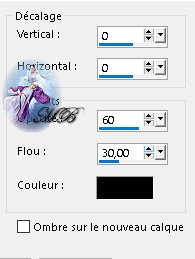
Sélections - ne rien sélectionner
24
Image - ajouter des bordures
2 pix - Couleur 4
2 pix - Couleur 1
2 pix - Couleur 5
25
Placez votre nom et/ou filigrane
Placez également le filigrane de Kad's sur votre créa
26
Image - ajouter des bordures
1 pix - couleur 6b
Image - redimensionner : 900 pix
Réglage - netteté - masque flou
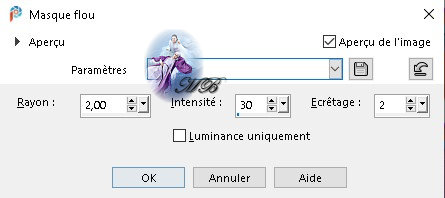
Fichier - Exporter en Jpg optimisé.
![]()
Ma version

Je remercie Lana LD pour son tube femme.
![]()
Votre image est prête
J'espère que vous l'avez aimée
Envoyez-moi votre version par courriel
Je serai heureuse de la mettre dans la galerie

Ce(tte) œuvre est mise à disposition selon les termes de la
Licence Creative Commons Attribution -
Pas d’Utilisation Commerciale - Pas de Modification 3.0 France.